Siri er en af de mest fremhævede funktionerintroduceret i macOS Sierra. Det gør de sædvanlige ting, du ville forvente, at en virtuel assistent-app skal gøre. Næsten hver kommando, du kan give Siri på din iOS-enhed, kan du også give den på macOS Sierra. Den vigtigste forskel er, at du ikke kan påberope Siri ved at sige 'Hey Siri'. I stedet skal du enten klikke på Siri-knappen i menulinjen, eller du skal ramme tastaturgenvejen Kommando + Mellemrum. Hvis standardgenvejen ikke passer dig, eller den forstyrrer en app eller script, du har installeret, kan du ændre den. Sådan gør du.
Evnen til at ændre Siri-tastaturgenvejen er indbygget lige i Siris præferencer. Du behøver ikke at installere en tredjepartsapp for at ændre den. Åbn Systemindstillinger, og klik på Siri.
Der er en tastaturgenvejsindstilling, der viser dig standardgenvejen; Kommandoplads. Åbn denne rulleliste, og vælg indstillingen 'Tilpas ...'.

Når du vælger 'Tilpas ...' i rullemenuenmenu, går du ind i genvejsoptagelsestilstand. Enhver kombination af taster, du trykker på, vil blive optaget som tastaturgenvejen for at påkalde Siri. Skriv den genvej, du vil indstille, og du er alt sammen færdig.
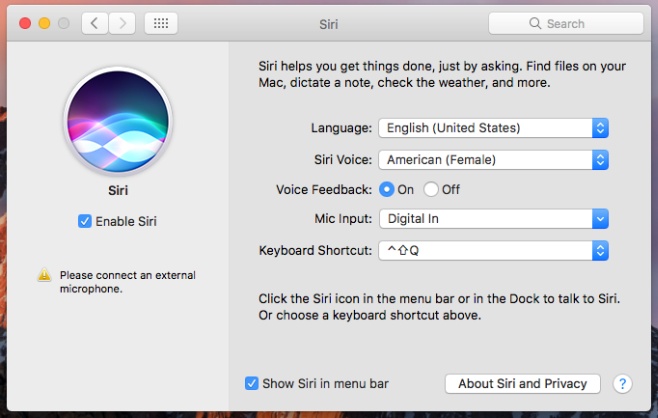
Siri vil nu arbejde gennem den nye genvejdu har sat. Vi skal nævne, at du ikke bør prøve at tildele den en genvej, der er i brug af OS. For eksempel skal du ikke tildele genvejen Command + Shift + 3, som er reserveret af systemet til at tage skærmbilleder, til Siri. Hvis du gør det, stopper selve genvejen med at svare. Siri vil aldrig svare på den periode.
Angiv noget, som du ved, ikke vil forstyrredine andre apps eller OS. Du skal bruge en af de specielle funktionstaster, dvs. Kommando, Alt og Skift. Du kan kombinere det med en af bogstav- eller taltasterne på dit tastatur. Hvis du vil påberope Siri med kommandoen 'Hey Siri', er der et lille Dictation-hack, der lader dig gøre netop det.













Kommentarer